- Muunna tiedostot MOV: sta MPEG, WMV, WebM, FLV, AVI ja yli 200 video- ja äänimuotoon.
- Muunna MOV-video iPhonelle, iPadille, Samsung Galaxy: lle ja muille yli 100 esiasetuksella.
- Säilytä alkuperäinen laatu edistyneillä videonkäsittelyalgoritmeilla.
- Hanki 50x nopeampi videonmuunnosnopeus laitteistokiihdytyksellä ja moniydinsuorituksella.
- Tarjoa sisäänrakennettu kevyt videonmuokkausohjelma leikkaamaan, kiertämään ja käyttämään muita ominaisuuksia.
Kuinka muuntaa MOV-videoita MPEG-videoiksi Macissa ja Windowsissa verkossa tai offline-tilassa nopeasti
MOV-muotoa käytetään yleisesti Apple QuickTime -videoiden tallentamiseen. No, monet ihmiset haluavat muuntaa MOV:n MPEG-muotoon yhteensopivuusongelman korjaamiseksi. Koska MPEG-1-, MPEG-2- tai MPEG-4-pakkauksella pakattujen videoiden tiedostokoko on pienempi ja tulostuslaatu parempi.
Yleensä voit käyttää online- tai offline-MOV-MP4-muunninta ongelman ratkaisemiseen. Se riippuu siitä, kuinka monta MOV-tiedostoa haluat muuntaa MP4-muotoon. Mikä tahansa, tämä artikkeli näyttää täydellisen opetusohjelman muuntaa MOV MPEG:ksi online- ja offline-tilassa, erityisesti MP4:lle.

SIVUN SISÄLTÖ
Osa 1: Nopea tapa erän muuntaa suuret MOV MPEG-tiedostoiksi
1. Erämuunna suuri MOV MPEG:ksi Vidmore Video Converter -sovelluksella
On olemassa lukuisia tiedostomuuntimia, jotka voivat muuntaa MOV: n MPEG-videoiksi. Jos haluat muuntaa suuret MOV-tiedostot MPEG-muotoon kerralla, Vidmore Video Converter voi olla hyvä valinta. Voit muuntaa MOV: n MP4: ksi ja muiksi 200 formaateiksi 50x nopeammin ilman laadun heikkenemistä. Lisäksi videonmuunnosnopeus kasvaa ilmeisesti tietokoneissa, joissa on Intel CPU, NVIDIA ja AMD -näytönohjain. Sanalla sanoen, se on nopein tapa muuntaa MOV-tiedostot MPEG-muotoon.
Vaihe 1. Lataa, asenna ja käynnistä ilmainen MOV-MPEG-muunninohjelmisto Windows- tai Mac-tietokoneellasi. Vedä ja pudota MOV-videosi pääkäyttöliittymään.

Vaihe 2. Valitse "Profiili"-osiosta, mitä laitetta voit käyttää. Aseta sitten "MP4" ulostulovideomuodoksi. Voit napsauttaa "Profiili"-kohdan vieressä olevaa "Asetukset" säätääksesi videoasetuksia tarvittaessa.
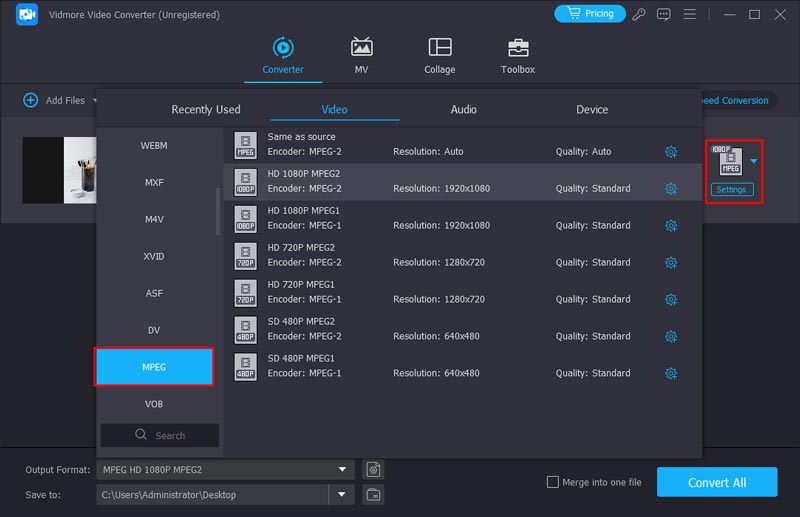
Vaihe 3. Napsauta "Selaa" muuttaaksesi kohdekansiota. Napsauta lopuksi "Muunna" muuntaaksesi MOV: ksi MPEG: ksi Windows 11: ssä nopeasti. Koska MPEG on myös tuettu Androidissa, voit korjata videoita, joita ei toisteta Androidissa muuttamalla MOV MPEG:ksi.
2. Siirrä MOV-video MPEG-muotoon VLC Media Playerin avulla
VLC Media Player on yksi tehokkaimmista ilmaisista ja avoimen lähdekoodin videosoittimista. Se pystyy lukemaan lähes kaikenlaisia video- ja ääniformaatteja, mukaan lukien MP4, MKV, MOV, MPG jne. Lisäksi se voi toimia myös erinomaisena videoeditorina ja vahvana muodonmuuntimena. Voit muuntaa MOV-tiedostoja MPEG-muotoon ja muihin muotoihin VLC Media Playerin avulla. Ennen kuin aloitat muuntamisen, voit muuttaa videon ja äänen koodekkia, asettaa resoluution ja säätää bittinopeutta ja muita parametreja.
Toinen VLC:n hyvä ominaisuus on, että se tukee myös erämuuntamista, mutta sinun on toistettava toiminto valitaksesi tiedostot yksitellen. Minusta sen käyttöliittymä on mielestäni hieman vanhentunut ja sen on oltava intuitiivisempi.
Vaihe 1. Asenna ja käynnistä VLC tietokoneellesi, napsauta Media ja valitse Muunna/Tallenna. Sitten Open Media -ikkuna tulee näkyviin.
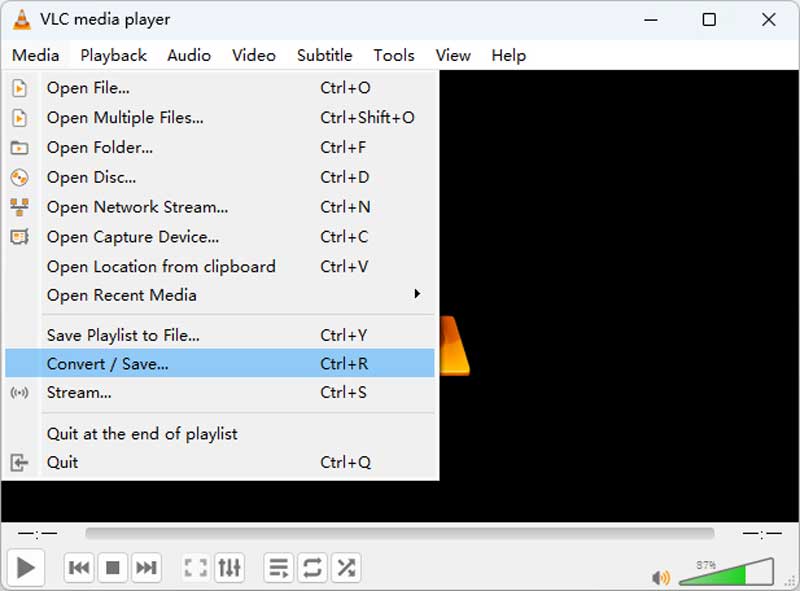
Vaihe 2. Napsauta Lisää-painiketta voit valita MOV-tiedoston, jonka haluat muuntaa MPEG-muotoon. Sinun on toistettava tämä toimenpide, jos haluat lisätä videoita. Valitse sitten Muunna/Tallenna -painike alareunasta.
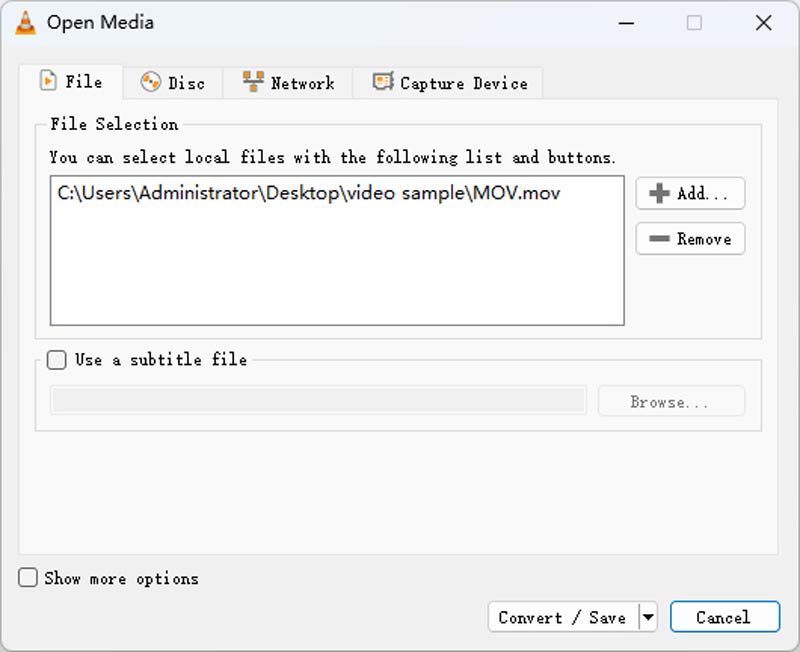
Vaihe 3. Muunna-ikkunassa voit valita profiililuettelosta MPEG ja valita .mpg-tiedoston kohteen. Kun kaikki valmistelut on tehty, napsauta Käynnistä-painiketta.
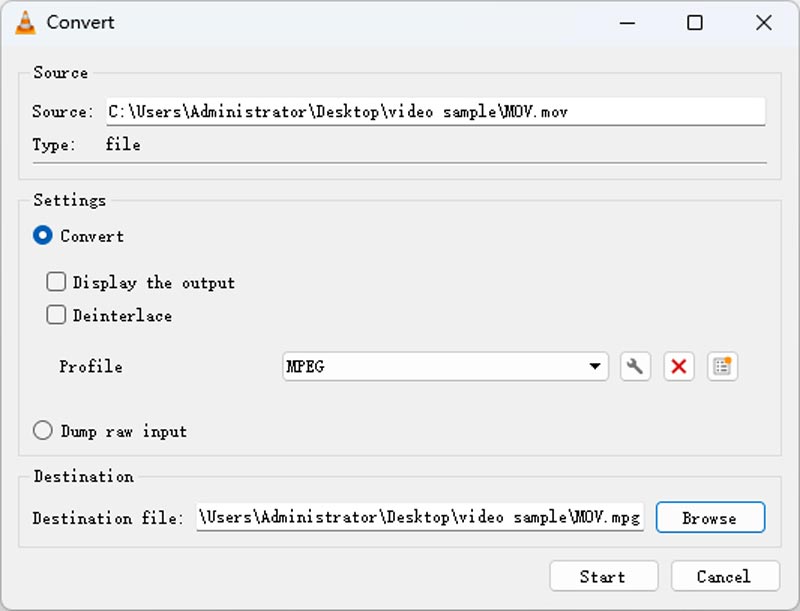
3. Muunna MOV MPEG:ksi FFmpegillä
Toinen nopea tapa muuntaa MOV-video MPEG-muotoon on FFmpeg-videon transkooderi. FFmpeg voi olla paras tapa leikata, muuntaa ja transkoodata video- ja äänitiedostoja. Se voi siirtää MOV-videosi MPEG-muotoon ja muihin muotoihin, kunhan tiedät tiedostotunnisteen. Jos sinulla on tarkempi koodekki, resoluutio jne. FFmpeg voi myös ratkaista kaikki tarpeesi tietyillä komentoriveillä.
Sinun on kuitenkin opittava suorittamaan komentoriviä Windowsissa tai Macissa, ja oikeiden kehotteiden löytäminen voi kestää kauan, jos olet uusi käyttäjä.
Vaihe 1. Lataa ja asenna FFmpeg tietokoneellesi.
Vaihe 2. Avaa MOV-tiedostokansio ja kirjoita polkupalkkiin CMD avataksesi päätelaitteen.
Vaihe 3. Kirjoita seuraava komento: ffmpeg -i movfile.mov mpegfile.mpeg ja aloita muuntaminen painamalla Enter. Uusi MEPG-video tulee näkyviin samaan kansioon muutaman sekunnin kuluttua.
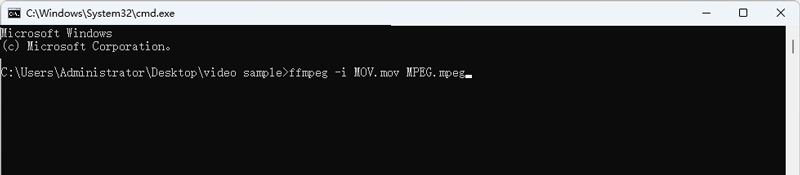
Osa 2: Muunna MOV MPEG Online -muodoksi online-muuntimella
1. Muuta MOV MPEG:ksi Vidmore Free Online Video Converterilla
Jos haluat muuntaa useita MOV-tiedostoja MP4: ksi ja muiksi MPEG-muodoiksi, voit käyttää myös online-MOV to MPEG -muunninta. Yleisissä tapauksissa voit vapaasti muuntaa MOV-videoita enintään 100 Mt. Tarkemmin sanottuna MOV-videotiedostojesi yhdistetyn tiedostokoon ei tulisi olla yli 100 Mt tai 150 Mt, kuten Zamzar, Convertio, Online Convert, Convert Files ja paljon muuta.
Onneksi, Vidmore ilmainen online-videomuunnin ei ole tiedostokokorajoitusta. Voit muuntaa MOV: n ilmaiseksi MPEGiksi. Koko käyttöliittymä on puhdas ja turvallinen. Ärsyttävät mainokset ja muut virukset eivät tulkitse sinua. Käsittelynopeus ei ole nopea Vidmore Video Converter -versioon verrattuna. Sinun on odotettava jonkin aikaa, kun haluat muuntaa MOV-tiedostot MPEG-4: ksi ilmaiseksi.
Vaihe 1. Käy online-MOV-MPEG-muuntimessa osoitteessa https://www.vidmore.com/free-online-video-converter/. Kun käytät MOV-verkkomuunninta ensimmäistä kertaa, sinun on ladattava käynnistysohjelma. No, prosessin suorittaminen kestää alle puoli minuuttia.
Vaihe 2. Kun avaat Vidmore Free Online Video Converter -käynnistysohjelman, voit tuoda MOV-tiedostot työpöydältä tai muualta suoraan.
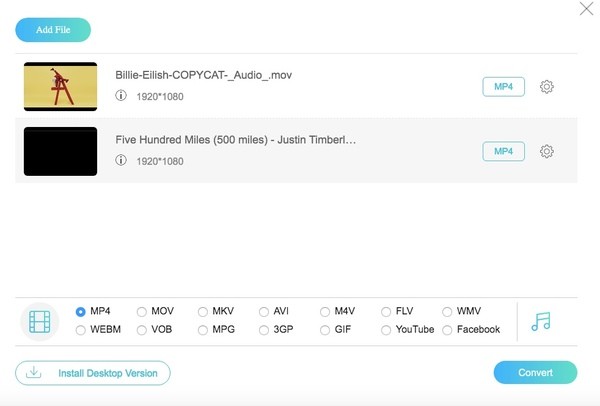
Vaihe 3. Aseta "MPG" kunkin MOV-videotiedoston lähtömuodoksi. Myöhemmin voit napsauttaa "Asetukset" säätääksesi resoluutiota, videokooderia, kuvanopeutta ja paljon muuta.
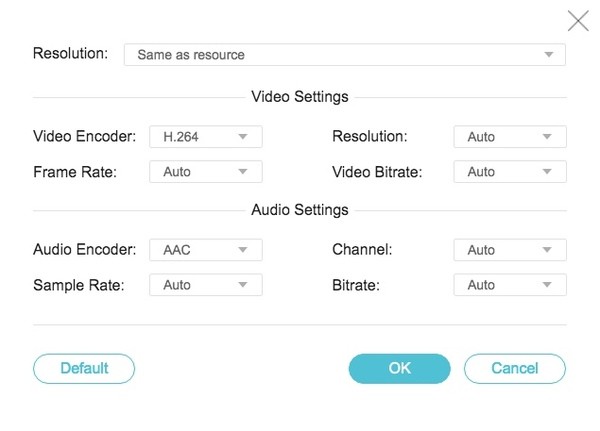
Vaihe 4. Napsauta "Muunna" aloittaaksesi MOV-muunnoksen MPEG-muotoon ilmaiseksi verkossa. Kun MOV-MPEG-muunnos on valmis, saat ilmoituksen, jossa lukee "Konversio valmis". Napsauta "OK" sulkeaksesi ikkunan.

2. Tee MOV:sta MPEG:ksi Zamzar Online Converterilla
Zamzar tarjoaa sujuvan online-tiedostomuunnospalvelun kaikille käyttäjille; sinun ei tarvitse ladata mitään ohjelmistoa. Sen nettisivu on myös yksinkertainen ja selkeä. Sivun keskellä on 3 painiketta, jotka symboloivat kolmea vaihetta: 1. Lataaminen 2. Valitse muoto 3. Muunna. Se voi muuntaa useita tiedostoja, kuten kuvia, videoita, ääntä, asiakirjoja jne. Kun päätät muuntaa MOV-tiedostot MPEG-muotoon, varmista, että tiedostosi ei ole suurempi kuin 50 Mt. Se tukee myös erämuuntamista. Mutta ilmaisessa versiossa voit ladata enintään 5 tiedostoa kerrallaan, ja käytettävissä on vain 2 tiedostoa 24 tunnin aikana.
Vaihe 1. Hae Zamzarista selaimessasi ja avaa virallinen verkko.
Vaihe 2. Lataa MOV-videosi napsauttamalla Valitse tiedostot.
Vaihe 3. Valitse Muunna muotoon -luettelosta mpg, eräänlainen MPEG-tiedostopääte, ja aloita muuntaminen MPEG-muotoon Muunna nyt -painikkeella.
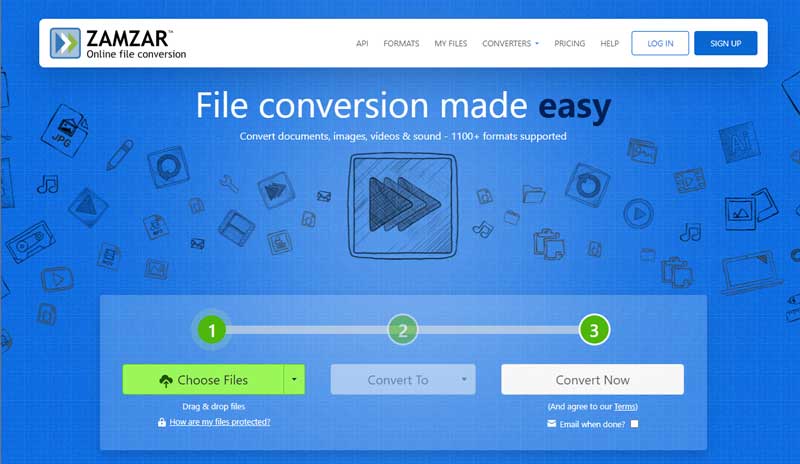
Osa 3. Usein kysyttyä MOV:sta MPEG:hen
MOV vs MPEG, mitä eroa on?
MOV-tiedostomuoto on Apple-laitteiden oletusmuoto. Voit toistaa MOV-videota helposti iPhonessa, iPadissa ja Macissa. Useimmat Windows-mediasoittimet tukevat nyt myös MOV-tiedostoja. MPEG-muoto käyttää häviöllistä MPEG-1- tai MPEG-2-pakkausta videon ja äänen tallentamiseen, jonka laatu on heikompi ja tiedostokoko pienempi, ja sitä käytetään pääasiassa online-suoratoistoon.
Kuinka muuntaa MOV mpegiksi Macissa?
Macissa ei ole oletusohjelmistoa, joka muuntaa MOV-videon MPEG-muotoon. Siksi sinun on ladattava Vidmore Video Converter Mac -versio nopeaa muuntamista varten. Sillä on sama toiminto kuin Windows-versiolla. Voit helposti muuntaa kaikki videomuodot.
Onko MPEG yhteensopiva Macin kanssa?
Kyllä se on. Mac QuickTime on tehokas videosoitin, joka tukee monia formaatteja, kuten MPEG-1, MPEG-2, MPEG-4 jne. Voit toistaa MPEG-videota suoraan Macin QuickTime Playerin avulla.
Johtopäätös
Vaikka online-MOV-MPEG-muunnin on ilmainen käyttää. MOV-tiedostojen muuntaminen MPEG-videoiksi erässä vie paljon aikaa. Saadaksesi erittäin nopean nopeuden, voit päivittää täysversioon. Voit myös käyttää Vidmore Video Converteria muuntaa MOV MPEG:ksi. Se ei ole vain tehokas videomuunnin, vaan myös hyvä videoeditori.
AVI ja MP3


